了解有关工程图中的草图尺寸使用和行为、应用公差以及将它们显示为三维标注的详细信息。
在何处可以使用草图?
草图可以在零件、部件和工程图中使用。在工程图中,草图和草图尺寸用于定义标题栏几何图元、用户定义的符号以及与其他工程图特征一起使用的草图。
什么是草图尺寸?
草图尺寸是基于值的约束,放置在几何图元上以明确定义轮廓。草图尺寸可能会约束直线的长度,两条直线之间的分隔(可以是距离或角度)等等。该值可以是明确的数字、参考的参数或者使用数字和/或参数的表达式。
草图尺寸不是三维标注或工程图尺寸,但可以将它们升级为三维标注,并且它们可以显示在工程视图中。这些技术将在下面的部分中加以介绍。
如何设置二维和三维草图尺寸和标注的大小?
若要更改草图尺寸文本大小,请转至“工具” “应用程序选项”
“应用程序选项” “常规”选项卡,然后将“标注比例”值更改为符合您使用要求的值。该值还管理空间坐标轴比例。
“常规”选项卡,然后将“标注比例”值更改为符合您使用要求的值。该值还管理空间坐标轴比例。
“标注”选项卡中命令的文本大小与“应用程序选项” “常规”选项卡中的“标注比例”选项无关,并且在每个视图中的大小可以不同。在浏览器中的视图上单击鼠标右键,然后选择“标注比例”以设置比例。
“常规”选项卡中的“标注比例”选项无关,并且在每个视图中的大小可以不同。在浏览器中的视图上单击鼠标右键,然后选择“标注比例”以设置比例。
在零件中创建第一个二维草图
- 在“草图”面板的“三维模型”选项卡上,单击“开始创建二维草图”。

- 选择在其上绘制草图的平面。将在平面上创建草图,并且草图环境将处于激活状态。草图工具显示在功能区中。
- 使用“草图”工具绘制几何图元。
默认情况下,在绘制草图时,将推断并添加针对平行、垂直、共线等的几何约束。如果您不希望在绘制草图时推断约束,请在绘制草图时按 Ctrl 键。松开 Ctrl 键可在绘制草图时再次推断和添加约束。若要查看哪些约束将应用于激活的草图几何图元,请在画布中单击鼠标右键,然后在关联菜单中选择“显示所有约束”。再次单击鼠标右键,然后选择“隐藏所有约束”以关闭约束可见性。
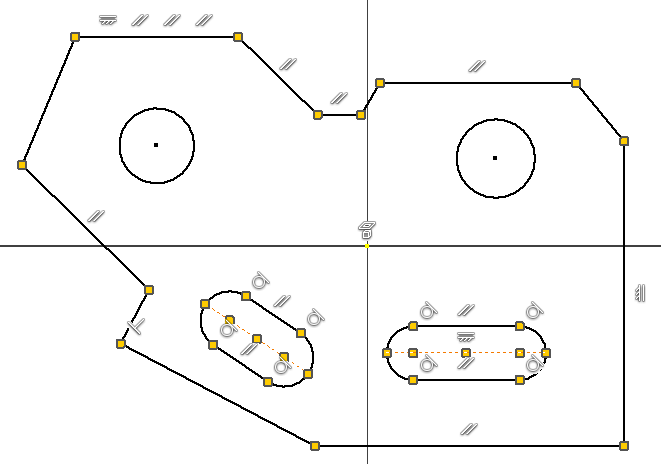 提示: 如果草图几何图元不可预测地进行移动,则是因为其欠约束或存在推断的约束关系。若要临时固定几何图元以防止其移动,请在应用其他约束之前为点或边添加锁定约束。随着您应用更多约束,结果的可预测性将更高。
提示: 如果草图几何图元不可预测地进行移动,则是因为其欠约束或存在推断的约束关系。若要临时固定几何图元以防止其移动,请在应用其他约束之前为点或边添加锁定约束。随着您应用更多约束,结果的可预测性将更高。 - 可以使用尺寸修改草图几何图元。最初,在添加尺寸时,草图会按比例更改。
 提示: 添加尺寸时,请注意光标显示,因为它会显示所应用的尺寸类型。
提示: 添加尺寸时,请注意光标显示,因为它会显示所应用的尺寸类型。
关于创建对齐尺寸
可以为一条边或在两个点之间创建对齐尺寸。如果输入为边和点,则尺寸界线始终与该边对齐。
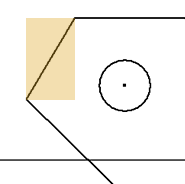
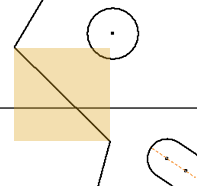
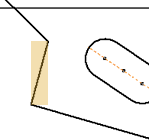
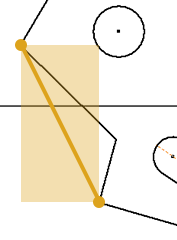
创建圆弧和圆尺寸
在“尺寸”命令处于激活状态时,选择圆弧,系统将显示半径(默认)尺寸。除了“半径”外,还有其他两种尺寸类型。在创建尺寸的过程中,可从关联菜单访问其他类型(直径和弧长)。使用圆作为输入,可以放置直径(默认)或半径尺寸(关联菜单  “尺寸类型”
“尺寸类型” “半径”)。
“半径”)。
创建角度尺寸
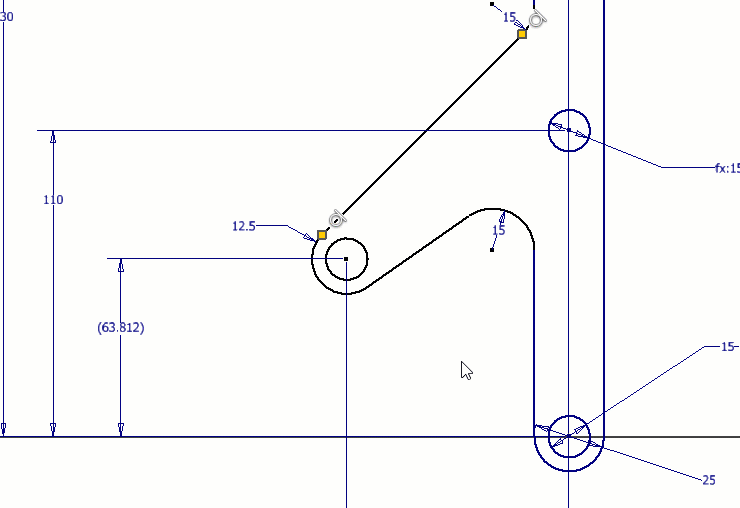
草图尺寸的公差
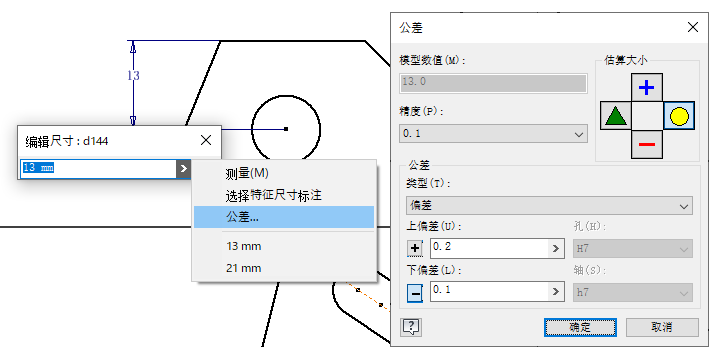
放置尺寸时,单击右箭头可显示选项和最近使用的值,单击“公差...”可显示“公差”对话框,从中可以指定公差类型和值。您还可以编辑现有尺寸以添加公差。
使用精确输入
绘制草图时,若要使用精度输入添加几何图元或为样条曲线创建点,请使用“精确输入”命令。
若要启用对“精确输入”的访问,请首先激活以下任意命令:“直线”、“螺旋曲线”、“圆弧”、“样条曲线”或“点”。二维草图几何图元位于草图平面上。输入的 Z 分量在三维草图中可用。
将草图尺寸升级为三维标注
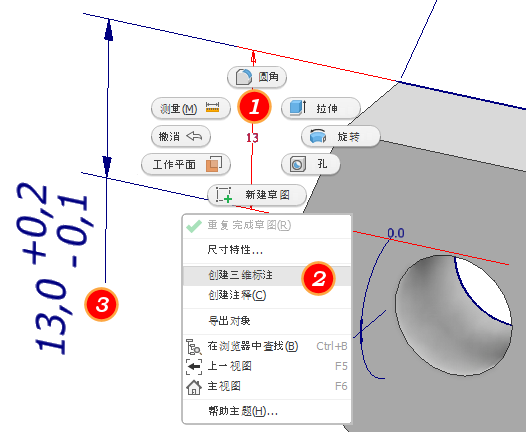
- 在要升级为三维标注的尺寸上单击鼠标右键。
- 单击“升级”,系统将显示三维标注。
- 如果要重新定位三维标注,请单击并拖动该三维标注。
在工程视图中显示三维标注
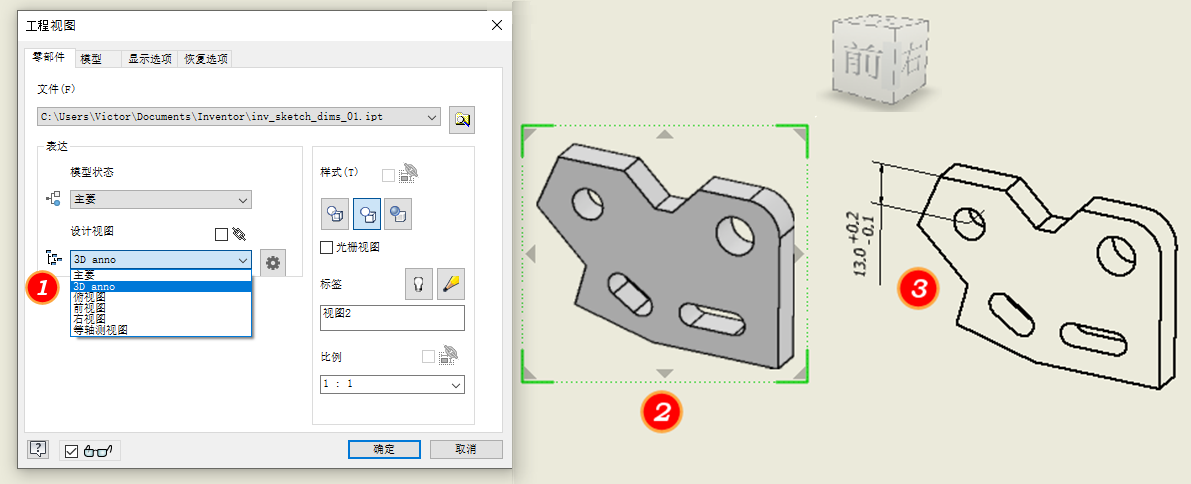
- 在“放置视图”选项卡
 “创建”面板中,单击“基础”以显示相应对话框。在“设计视图”列表中,选择该视图。
“创建”面板中,单击“基础”以显示相应对话框。在“设计视图”列表中,选择该视图。
- 放置视图。
- 单击并拖动尺寸以在工程图中定位它们。
在工程视图中检索模型(草图)尺寸
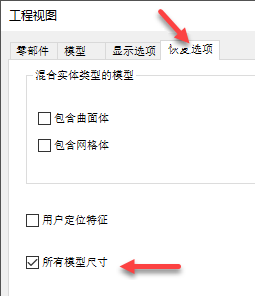
- 在“工程视图”对话框中,单击“恢复选项”选项卡。
- 选择所有模型尺寸。
- 在工程视图中,调整尺寸位置。可以删除任何不需要的尺寸。

- 将光标悬停在视图边界上,然后单击鼠标右键。
- 在关联菜单中,单击“检索模型标注...”
- 单击“草图和特征”选项卡,选择是获取选定特征还是获取整个零件的尺寸,尺寸将显示
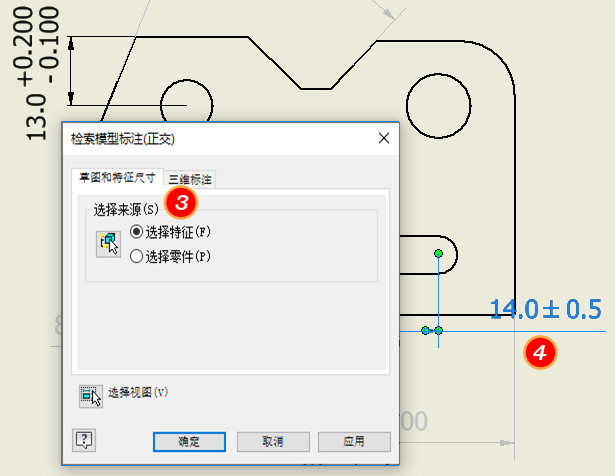
- 选择要在工程视图中使用的尺寸,并忽略其他尺寸。
- 单击“三维标注”选项卡,然后从显示的尺寸中选择要在工程图中显示的尺寸。
- 单击“确定”。
注: 使用“应用”而不是“确定”,可以为各种特征执行多个加工路径,并避免额外清除不需要的尺寸。
本文中未介绍的主题
- 有关单位的文档设置 - 若要更改文档(模型)单位,请参见关于测量单位
- 测量命令
- 三维标注
- 工程图尺寸
- 文档模板 - 请参见
- 关于模板文件
- 更改模板的测量单位或绘图标准的步骤
- 从模板创建文件的步骤
- 关于工程图模板
- 创建自定义部件模板的步骤
- 创建自定义零件模板的步骤
- 关于钣金零件模板
- 设置钣金零件模板的步骤
- 创建工程图模板
- 使用工程图模板、图纸和图纸格式的步骤
注意:使用具有符合设计需求的单位的模板创建新零件或部件要更加容易。